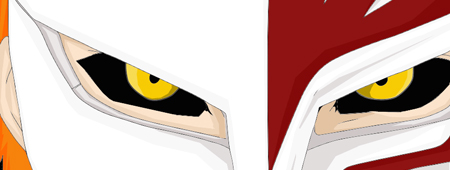
Alcuni mesi fa vi avevamo allettato con la guida per colorare i manga, colorando il quarto Hokage. Oggi il nostro Silv3r ci guiderà passo passo alla colorazione di Sasuke ed Ichigo (SPOILER per chi non legge il manga!!).
Avete letto gli ultimi capitoli? Belli, vero? Eppure, nonostante l’indiscusso fascino del bianco e nero tipico dei nostri cari manga, non vi piacerebbe imparare a creare delle pagine colorate, o fare qualche bel pannello con cui far crepare di invidia agli amici dopo averlo postato su alcuni dei più famosi siti di grafica, o addirittura in camera, e poter dire “l’ho fatto io! ” ? Si? Bene allora questa è la guida che fa per voi!
Il mondo dei colorize è senz’altro speciale, permette di ottenere dei veri e propri piccoli capolavori, tuttavia non vi dirò che è una passeggiata!.
Bisogna dedicare un po’ di ore per prendere confidenza, soprattutto all’inizio.
Niente di impossibile! Semplicemente come tutte le cose sono necessarie due caratteristiche : buona volontà e costanza!
Se le avete potrete ottenere da subito ottimi risultati.
Bene allora si comincia!
Materiali Necessari
Ovviamente un pc ed Adobe photoshop!
Poi la cosa fondamentale ossia la nostra pagina!
Le pagine dei manga difficilmente sono in condizioni di per sè di essere colorate così come le avete.
Devono essere pulite (“cleaning” ) ed eliminati tutti quegli impedimenti artistici quali righe nere di ombra ecc…
Personalmente non mi sento di stare a spiegare come pulire una pagina ora,semmai scriverò un tutorial a parte in seguito.
Per adesso,poichè presumo che molti di voi siano principianti alle prime armi, consiglio di cominciare a colorare pagine pulite,i cosidetti “clean” o “Lineart”.
Ne potete trovare molti sulla rete, in particolar modo sul sito http://mangahelpers.com/.
I due utilizzati in questa guida, e allegati, sono stati realizzati da due utenti di questo sito, Ziaja (quello di Sasuke) e Mahil (quello di Ichigo).
Scaricate questo file in cui troverete tutto il necessario.
Passo Fondamentale: OUTLINES!
La prima cosa da fare quando ci accingiamo a colorare è creare un livello specifico e “intoccabile” che è quello delle “Outlines”, ossia le linee guida del disegno,quelle che danno contorni,dettagli,distinguono le parti del corpo (nnaso,occhi,bocca,collo,mani,pieghe dei vestiti) ecc…
Apriamo quindi il nostro lineart (quello di Sasuke by Zjaja in questo caso).
Ecco cosa ci troveremo davanti.
Per prima cosa verifichiamo che il metodo dell’immagine sia Colore RGB.Per farlo clicchiamo su “Immagine->Metodo->Colore RGB” in alto.Adesso procediamo a creare il livello delle Outlines.clicchiamo col tasto dx sul livello “Sfondo”(nella tabella Livelli) e selezioniamo “Duplica livello”.A questo punto clicchiamo ok e dovremmo ritrovarci un livello “Sfondo copia” in tabella.
Selezioniamolo.
Ora andiamo alla tabella RGB.Clicchiamo su RGB e contemporaneamente premiamo il tasto Ctrl sulla tastiera, dovremmo ritrovarci una selezione totale dell’immagine.
A questo punto premiamo il tasto Canc,e poi la coppia Ctrl+D (per deselezionare) sempre sulla tastiera.
Ebbè direte voi.Sembra tutto come prima.
Ma se togliete la spunta sull’occhio di visibilità del livello (in Tabella livelli) al layer Sfondo noterete che il layer “Sfondo copia”(l’unico visibile ora) è costituito dalle sole linee nere .
Rinominiamo questo livello “Outlines” e procediamo al prossimo passo.
Dividere il disegno in livelli
Questo è un passo che molti non utilizzano, perchè equivale ad una leggera perdita di tempo, ma che può letteralmente salvarci la vita in caso di errori e facilitarci l’operazione di colorazione.
Suddividere il disegno in parti (Capelli,Pelle,Vestiti,ecc…) ci permette un lavoro più ordinato e pulito,e ci evita di colorare parti che non dovremmo,cosa che con un solo layer non sarebbe possibile.In poche parole se siete agli esordi significa dover ricominciare da capo il più delle volte.
Selezioniamo quindi lo strumento “Bacchetta Magica”,cominciamo a creare un layer per i capelli.
Selezioniamo una ciocca.
Per le successive non clicchiamo sempre col tasto sinistro,altrimenti la bacchetta magica sostituirà la selezione vecchia con la nuova.
Invece andiamo di tasto dx e selezioniamo aggiungi alla selezione
Adesso guardiamo l’immagine.
Oddio e che è successo?!
Come potete notare la selezione non riguarda solo le due ciocche ma anche il resto del volto.
Questo significa che qualche linea nera della ciocca appena selezionata non era chiusa.E’ una cosa che può capitare spesso.Come rimediare?
Semplice! Zoomiamo (“Ctrl” + “+” oppure “Lente Di Ingrandimento” nel pannello “Strumenti” ) sull’area in questione.
Bingo! Ecco la parte non chiusa correttamente.Adesso selezioniamo il pulsante “Rettangolo di selezione” e selezioniamo la zona,quindi riempiamola con il colore nero (strumento Secchiello oppure “Alt”+”Canc”).
Riselezioniamo con la bacchetta magica…et voilà!
Ora controlliamo le estremità di ogni ciocca,può infatti capitare che al bacchetta magica non unisca tutti i pixel fino alla punta,se questo succede semplicemente aggungiamoli noi sempre col metodo Bacchetta Magica -> Tasto DX -> Aggiungi A Selezione.
Selezioniamo tutte le zone dei capelli.
Adesso sempre col tasto destro selezioniamo “Crea livello tagliato”.
Ci ritroveremo un nuovo livello con i soli capelli!
Richiamiamo il livello in “Capelli” e procediamo con le altre parti del disegno.
Alla fine dovremmo avere una miriade di livelli.
Per facilitarci le cose raggruppiamoli in cartelle a seconda delle parti del corpo (Faccia,Occhi,Veste,ecc..).
Un po’ di colore!
Adesso cominciamo a colorare!
Selezioniamo un livello dopo averlo reso visibile,e riempaimolo con un colore,nero ovviamente per Sasuke! (sempre Secchiello oppure “Alt+Canc” )
Passiamo ora al viso,sempre un colore uniforme su tutta l’area,tonalità rosea in questo caso.
E diamo un colore di fondo a tutto il resto (magari per adesso lasciamo stare lo sfondo).
Ecco cosa dovremmo ottenere
Luci e ombre
Beh,è già un buon risultato. Ma cos’è che rende un’immagine quasi reale?
La tridimensionalità! E cos’è che fornisce carattere tridimensionale?
Le ombreggiature e le Lumeggiature!
Come farle?
Utilizzando lo strumento “Lazo poligonale”.
Selezioniamolo.
Adesso sta a voi.
Cominciamo col volto.
Selezionate un’area che ricalchi un effetto di ombra quindi riempitela con una tonalità di rosa più scura (ma non troppo).
La cosa importante è scegliere un punto da cui proviene la luce e mantenerlo costante.
In tal modo eviteremo di creare ombre e lumeggiature che sarebbero fisicamente impossibili.
Adesso selezioniamo aree interne a quelle di prima,ma più piccole per creare le zone di ombra maggiori da riempire con un colore ancora più scuro del precedente, e rendere il disegno ancora più realistico.
Facciamo lo stesso discorso per le lumeggiature, usando ovviamente un colore più chiaro stavolta.
Mi raccomando cercate sempre di creare ombre e lumeggiature realistiche e mai surreali rispettando la fonte di luce che avete scelto in precedenza.
Ripetiamo il tutto per gli altri livelli.
Capelli, collo, occhi e veste.
Una volta finito ecco come dovrebbe apparire il vostro disegno.
Manca solo lo sfondo.Potete colorarlo ad esempio con un effetto cielo,oppure dare una trama fantasiosa (magari combinando un riempimento a tinta unita con macchie di leopardo di tonalità differenti e uno dei tanti effetti della “Filter Gallery” di Photoshop,come ho fatto io).
Conclusioni
Ecco il risultato finale!
Che dire come inizio è niente male!
Ovviamente potete fare lo stesso anche con altri lineart,il procedimento è identico.
Eccomi all’opera su quello di Bleach.
Eccovi i miei colorize finali
Nel file che avete scaricato sopra troverete queste immagini, i due lineart ed i due PSD contenenti i livelli e il resto che potete usare come riferimento,
Spero che questo tutorial sia servito!
Alla prossima!
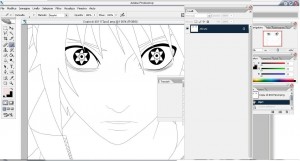


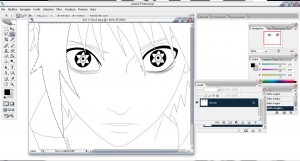
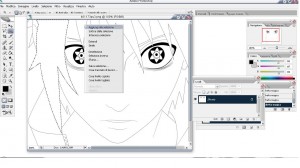



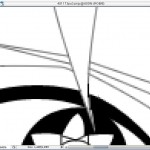

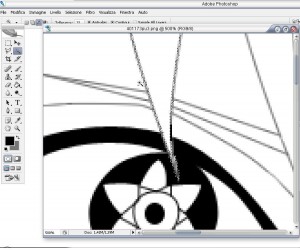



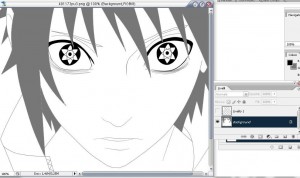
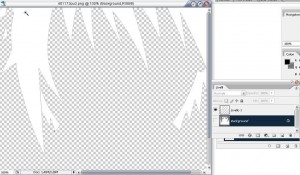



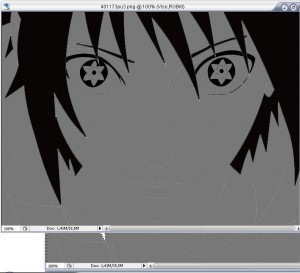






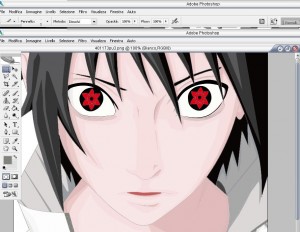

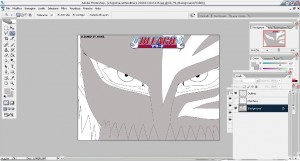



Rufy_Afro.91 23 Luglio 2008 il 13:07
grandi!!! era da tanto ke volevo poter amplificare le mie abilit� con photoshop, thx mille komixjam
thewar 23 Luglio 2008 il 17:19
I capelli vengono molto molto male e ci sono anche delle cose che vanno riviste.
Grimmjow87 23 Luglio 2008 il 18:54
ragazzi se avete Adobe Illustrator, vi pu� essere utile il comando LIVE-TRACE per rendere pi� nitide le linee del vostro disegno (pi� vettoriale)
😉
TobaZ 24 Luglio 2008 il 09:05
tutorial buono per capire la gestione dei livelli e del background, per� per quanto riguarda le ombre e le luci non mi piace affatto come metodo; si nota troppo il passaggio tra un colore all’altro e se si utilizza il lazzo la selezione sar� tremendamente “squadrata” ti consiglio la penna o eventualmente a mano (che � pure pi� divertente :biggrin:)
tom.asd 29 Luglio 2008 il 20:09
ho usato il vecchio metodo, � il mio primo colorize :biggrin: … x caso qualcuno pu� commentare? Grazie
https://img182.imageshack.us/my.php?image=narutobymekb8.jpg
Siplas 9 Agosto 2008 il 19:39
molto, molto buono. Io ho seguito il vostro primo tutorial (anche se ho modificato alcuni punti, perch� uso psp), e sono riuscito a fare questi:
http://i36.tinypic.com/28wcu1s.png
http://i33.tinypic.com/e1c6ch.png
http://i34.tinypic.com/10p820y.jpg
qualcuno pu� dire che ne pensa, e se vengono meglio con le ombre sfumate?
Se si, vi ringrazio in anticipo
P.S. Grazie ancora per i tutorial^^
Silv3r 10 Settembre 2008 il 15:11
Ottimi lavori,veramente!
Come avrete capito il mondo del colorize � semplice basta entrarci passo passo 😉
Kobayashi 10 Settembre 2008 il 15:41
come primi lavori siete davvero bravi :smile:, io sono un colorize e riguardo alle ombre ti consiglio di farle normali e non sfocate, perch� fanno sembra le ombre dei vestiti un’altra cosa…ci puoi mettere poca sfumatura ma tanto per rifinirle, a non al 100%, fallo al 50% circa…kmq veramente bravi! quando avrete imparato bene le ombre passerete alle luci, e poi potrete fare i vostri effetti personalizzati!
voglio darvi un trucco efficacissimo per fare i coprifronte…
con lo strumento lazo, selezionato una striscia del coprifronte (da dove viene la luce) la colorate di bianco, e poi sfocate i bordi con la sfumatura a 70%, guardate ke bellissimo effetto vi esce fuori :happy:
continua che il mondo dei colorize � davvero bello!
geeno 2 Ottobre 2008 il 22:25
che versione di photoshop avete utilizzato in questa e nell’ altra guida per colorare i manga ?
daviduz 1 Giugno 2009 il 15:12
Help please! quando coloro il livello con alt+ canc me lo colora tutto! come si fa a colorare solo la parte dl livello? grazie in anticipo!
19konoha94 9 Giugno 2009 il 20:50
Dannazione, non mi scarica i file all’inizio!
Shany Miner 3 Aprile 2010 il 09:19
Wow ragazzi, siete grandi!!!! A me � riuscito tutto cos� facile!!! Devo ammettere che per� non ho usato Photoshop e nemmeno i livelli, ma comunque avevo due buoni programmi di grafica (mio padre fa il grafico publicitario)… Cmq, vi ringrazio di cuore, perch� adesso so anche colorare al Pc!!! Arigatou!